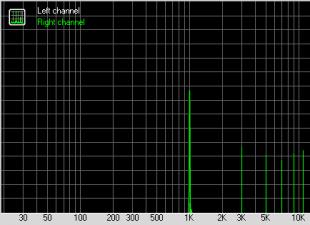Недавно я установил версию Ubuntu Server 13.10 (Saucy Salamander). Но я столкнулся с проблемой.
В конце установки он запрашивает у вас несколько дополнительных пакетов, независимо от того, хотите вы их или нет, например, сервер OpenSSH и хост виртуальной машины. Вот что я просматриваю:
Теперь моя проблема в том, что я не могу вспомнить, был ли я установлен флажок «хост виртуальной машины». Как проверить, имеет ли мой сервер соответствующие пакеты?
Какие пакеты поставляются с хостом виртуальной машины?
Список всех установленных пакетов
Здесь «less» – это простой текстовый ридер, используемый для прокрутки списка пакетов в новом буфере, который открывается в существующем окне терминала. Список не будет смешиваться с другими командами терминала и выходом. Нажмите «q», чтобы вернуться к приглашению терминала. См. «Человек меньше» для получения дополнительной информации.
Dpkg -l | less
Чтобы проверить, установлен ли пакет или нет:
Dpkg -l {package_name} dpkg -l vlc
Проверить, установлен ли пакет или нет (например, vlc). Если установлено, запустите пакет:
Dpkg -l | grep vlc
Показывать место установки пакета. «-S» (столица S) означает «поиск»,
Sudo dpkg -S {package_name} sudo dpkg -S skype
Чтобы использовать Grep для поиска:
Dpkg -l | grep {keywords} dpkg -l | grep pdf
Использовать dpkg
Эта команда является менеджером пакетов debian.
Вы можете перечислить все установленные пакеты с помощью
Вы можете увидеть детали для определенного пакета с
Dpkg -p packagename
И чтобы узнать, установлен ли он, используйте
Dpkg -s packagename | grep Status
Вы можете узнать, какой пакет содержит нужное программное обеспечение.
Apt-cache search name*
В вашем случае вы должны использовать эту команду для поиска нужного имени пакета
Apt-cache search virtual machine host
apt -qq list PACKAGE может также использоваться для проверки того, установлен ли ПАКЕТ.
Если он установлен, он напечатает что-то вроде (с в конце строки):
$ apt -qq list awscli awscli/stable,now 1.4.2-1 all
Если не установлено, выход будет:
$ apt -qq list awscli awscli/stable 1.4.2-1 all
Я нашел способ проверить установку пакета только с командой dpkg-query и без труб.
Я искал такое решение при написании задачи для незанятой пьесы.
Итак, вы можете сделать что-то вроде этого:
/usr/bin/dpkg-query --show --showformat="${db:Status-Status}\n" "
Это всего лишь один из способов сделать это.
Используйте tasksel (sudo apt-get install tasksel если у вас его еще нет) и запустите tasksel --list-tasks .
tasksel будет распечатывать список задач, и рядом с каждой установленной задачей будет установлен i , а рядом с каждой задачей, которая не установлена.
Если вы хотите установить задачу, используйте tasksel install
Элементы выбора программного обеспечения называются «задачами».
Я пишу новый ответ, поскольку Tasksel «Имена задач» НЕ отображаются в dpkg или apt запросах. Значение других ответов является неполным (или неправильным).
«Я не помню, если я проверил флажок« хост виртуальной машины ». Как проверить, имеет ли мой сервер соответствующие пакеты?»
1-й проверить, есть ли звездочка по имени после повторного запуска sudo tasksel (или « i » при запуске tasksel --list-tasks). Если вы этого не видите, то, вероятно, у вас, скорее всего, нет мета-пакета tasksel.
С учетом сказанного, если вы все еще хотите узнать, что установлено в мета-пакете задач Host Machine Machine:
tasksel --list-tasks
(в вашем случае tasksel --list-tasks | grep virt достаточно)
Это дает правильное имя задачи и указание, установлено ли оно. В вашем случае это имя задачи является «virt-host».
«Какие пакеты поставляются с хостом виртуальной машины?»
Из последней команды найдите имя задачи taskel. Это необходимо для следующей команды.
В твоем случае:
tasksel --task-packages virt-host
В нем будут перечислены отдельные пакеты, составляющие заданный пакет задач tasksel. Это должно указывать мета-пакет (обозначается добавлением «^» в конце имени). Когда вы найдете правильное имя мета, вы можете использовать apt:
Apt show virt-host^ | grep "Package:"
(или apt-cache show ... если apt show не работает.)
(Показать все pkgs, составляющие данный мета-пакет.)
Dpkg -l {each individual pkg name listed above}
Это скажет вам, установлен ли / удален отдельный пакет (отмечен 2-й буквой: установлен статус «i»). Сделайте это для всех пакетов, перечисленных в пакете задач / мета.
Это должно отвечать на исходные вопросы.
Боковое примечание: /usr/share/tasksel/descs/ubuntu-tasks.desc также содержит описания метаданных Tasksel. Если вы: grep "virt" /usr/share/tasksel/descs/ubuntu-tasks.desc он отобразит правильное имя мета-пакета APT. (В вашем случае это ubuntu-virt-server). Вы также можете использовать команды apt с этим мета-именем.
Если вы хотите удалить пакеты tasksel, это немного усложняется. Проконсультируйтесь с https://askubuntu.com/a/88897/169878 или любым количеством других ответов.
Страница полезной информации Tasksel также может быть полезна. Обратите внимание, что мета-пакеты не соответствуют именам пакетов задач.
Вам понадобится
Компьютер с ОС Windows; - программа AIDA64.
Инструкция
Самый простой способ узнать версию DirectX, который подходит для всех операционных систем Windows, таков. Нажмите «Пуск», после чего найдите «Все программы». Далее выберите «Стандартные», затем в стандартных программах запустите командную строку. Когда появится окно командной строки, наберите dxdiag и нажмите Enter. Подождите несколько секунд. Появится средство диагностики DirectX, в котором вы, соответственно, и сможете узнать информацию о версии DirectX, которая установлена на вашем ПК.
Очень удобной программой для диагностики и мониторинга компьютера является AIDA64. Она не только поможет узнать версию DirectX, установленную в системе, но также покажет, какую версию этого компонента поддерживает установленная на компьютере видеокарта. Можно найти тривиальную версию этой программы и пользоваться некоторое время бесплатно или заплатить за нее.
Установите программу на...
0 0
Чтобы проверить, какая версия DirectX установлена на компьютере, выполните следующие действия.
1. Откройте средство диагностики DirectX
Windows 8.1 или Windows 8
Проведите от правого края экрана, а затем коснитесь “Поиск“. (При использовании мыши наведите указатель в правый верхний угол экрана, переместите указатель мыши и щелкните “Поиск”.) Введите dxdiag в поле поиска, а затем запустите dxdiag.exe.
Windows 7 или Windows Vista
Нажмите кнопку “Пуск“, в поле поиска введите dxdiag и нажмите клавишу ВВОД.
Windows XP
Нажмите кнопку “Пуск” и выберите команду “Выполнить“. Введите dxdiag в поле и нажмите клавишу ВВОД.
2. Перейдите на вкладку “Система”
В группе “Сведения о системе” проверьте номер версии DirectX.
Примечание: В настоящее время средство диагностики DirectX может отображать версию DirectX 11 вместо DirectX 11.1 и DirectX...
0 0
Бесплатный пакет программных средств разработки DirectX существует уже около 20 лет. Изначально разработанный для игр этот пакет назывался Windows games SDK. В дальнейшем его инструментами стали пользоваться разработчики при создании приложений для моделирования и компьютерной графики. На текущий момент область применения Директ Икс весьма широка, вплоть до того, что именно он является для XBox API. Операционные системы Windows очень тесно связаны с DirectX - с выходом новой версии ОС выходила и новая версия пакета. Самая современная версия Директ Х на момент написания статьи - 12-я, появилась одновременно с выходом додгожданной Виндовс 10.
Чтобы узнать версию на Вашем компьютере - нужно сделать соедующее.
Нажимаем клавиши Win+R и запускаем окно «Выполнить».
В строке «Открыть» набираем команду dxdiag. Этим мы запустим Средство диагностики, которая поможет нам узнать - какой Директ Х установлен.
Первое, что Вы увидите - это вот такой...
0 0
Сегодня огромное количество компьютерных игр и программ требуют специальный пакет графики - DirectX, при отсутствии которого игры и программы будут работать либо некорректно, либо вообще не работать. А ведь зачастую, приложения требуют наличие самой последней версии данного пакета, иначе они просто не смогут запуститься. Что делать в такой ситуации? Устанавливать или проверять его? Сегодня вы узнаете: как проверить версию DirectX на компьютере.
**Учтите, что, в первую очередь, данная инструкция предназначена для пользователей операционной системы Виндовс 10.
Внимание! Вы должны пройти защиту от ботов.
Проверяем текущую версию DirectX вручную
Для того, чтобы проверить версию данного мультимедийного пакета, вам необходимо сделать следующее:
Открывается данное окно. В поле ввода пишем следующее: dxdiag и нажимаем...
0 0
Часто новые пользователи персональных компьютеров задаются вопросом о том, как узнать, какой DirectX установлен. Особенно данная проблема волнует тех, кто любит поиграть в разные компьютерные игры. Давайте же разберемся, что это такое, как "это" обнаружить и установить себе.
Что и для чего
Перед тем как говорить о том, как узнать, какой DirectX установлен, необходимо вообще понять, что же это за "Директ" такой. Давайте разбираться вместе.
Для того чтобы компьютер мог взаимодействовать с различными устройствами и своими же "железками", а также с разными приложениями, ему необходимо иметь специальные библиотеки и модули подключения. Они, как правило, имеют расширение.dll. Если такие "вещи" отсутствуют, то можно забыть об исправной работе игры или программы.
DrectX - это своеобразный набор специальных API, которые помогают компьютеру взаимодействовать с теми или иными приложениями. Иными словами, это целый ряд библиотек, которые необходимы для...
0 0
Как часто бывает так, что вы установили любимую игру, а она не запускается. При этом, появляется информационное сообщение о том, что нужный DirectX не найден. Вы пытаетесь разобраться, чего же не хватает, и никак не поймете, какое именно дополнение нужно скачать. Самое интересное, что различные игры требуют разные Директы. Поэтому, для начала, посмотрите, что именно установлено на вашем компьютере.
В Windows 7 начните работу с кнопки «Пуск» и переведите курсор в поле поиска:
Прописываем следующее слово:
Когда вы нажмете Ентер, откроется новое информационное окно. В первой вкладке будет размещена необходимая информация об установленных Директах.
Если вы впервые используете средства диагностики, то нужно также проверить подлинность цифровой подписи. Об этом спросит выплывающее окно. Рекомендуем согласиться, потому, как за каждой разработкой стоит официальное лицо. Если вы скачаете пиратскую или непроверенную версию, то игра...
0 0
Большинство игр и программ на компьютере требуют установленный мультимедийный пакет DirectX, без которого эти игры и программы будут работать некорректно. Чтобы понять, зачем этот пакет нужен и что он собой представляет, вы можете прочесть нашу статью Что такое directx.
Часто игры также требуют последнюю версию пакета, иначе они просто не запустятся. Однако как проверить версию DirectX, знает не каждый пользователь и геймер.
Разберем подробнее, как проверить версию DirectX и запустить службу диагностики.
Как проверить версию DirectX самостоятельно
Есть очень простой способ проверки версии мультимедийного пакета, который действует на любой версии ОС Windows:
Нажимаем Пуск – Выполнить… В новом окне вводим «dxdiag» и нажимаем ОК. Во вкладке «Система» найдите пункт «Версия DirectX», где и будет указана текущая версия.
Если версия устарела, то необходимо установить более новую, скачав с сайта компании.
Более подробно об установке вы сможете...
0 0
Пакет библиотек ДиректХ очень важен для всех современных компьютерных игр. Некоторые мультимедийные развлечения требуют только самой новой версии набора библиотек. Поэтому никогда не лишним будет проверить, какая же версия DirectX в данный момент установлена на компьютере.
1. Запускаем окно диагностики DX
Для получения данной информации следует сначала перейти в «Пуск», и в окно поиска ввести слово dxdiag. Нажимаем «Enter».
После этого откроется окно диагностики DX. Здесь вы можете ознакомиться с тем, правильно ли работает пакет библиотек в данный момент. Так вы определите, правильно ли отображаются трехмерные фигуры, нужным ли образом выводится звук. В первую очередь это окно необходимо именно для этих целей.
2. Переходим во вкладку «система»
Для отображения сведений об установленном наборе библиотек, следует перейти во вкладку «Система». Информация о версии DirectX находится в группе «Сведения о системе».
Если на вашем компьютере...
0 0
Многим пользователям, при установке программного обеспечения, требуется знать, какие драйвера уже установлены для этого или других приложений. Это требуется для того, чтобы не поставить старые дрова вместо новых. Как узнать, какой directx установлен, можно прочитать в данной статье.
Узнать о том, какая версия драйверов DirectX у вас установлена можно двумя способами, каждый из который по своему прост и удобен.
Первый способ узнать какой directx установлен
В винде присутствует средство, с помощью которого можно продиагностировать систему на наличие установленных компонентов DirectX и узнать, какая у них версия. Чтобы воспользоваться этой утилитой, необходимо сделать следующие действия:
Заходим в Пуск – Выполнить, или если у вас 8/8.1, то Win+R. Вбиваем в строку поиска – dxdiag и подтверждаем выполнение. Соглашаемся на все всплывающее окно: После этого у вас появится на экране примерно такое окно: Как мы видим, последняя строчка укажет нам какая версия...
0 0
10
DirectX это компонент операционной системы Windows, который используется при программировании компьютерных игр и других программ использующих трехмерную графику.
Если программа разрабатывалась с использованием DirectX определенной версии, то для ее запуска на компьютере также должна быть установлена эта версия DirectX либо более новая. Но, и это еще не все. Для нормальной работы программы, эту версию должна поддерживать еще и ваша видеокарта.
Из-за этого возникает много вопросов о версиях DirectX. Многие пользователи интересуются, как узнать какой DirectX установлен на компьютере, а также какая версия DirectX поддерживается видеокартой. Ответы на эти вопросы вы сможете найти в данной статье.
Как узнать какой DirectX установлен на компьютере
Самым простым и быстрым способом узнать, какой DirectX установлен на компьютере является команда dxdiag. Данная команда работает во всех версиях Windows. Поэтому данная инструкция универсальна.
Итак, если вы...
0 0
11
Как узнать, какая версия DirectX установлена на компьютере?
DirectX - это пакет мультимедийных технологий, который необходим для компьютерных игр и других мультимедийных приложений.
DirectX часто обновляется и при установке новых игр может потребоваться более свежая версия.
Обычно необходимая для игры версия DirectX находится на диске с игрой, но если ее там нет, необходимо сделать следующее.
1) Проверяем, какая версия DirectX установлена на компьютере.
Для Windows 7:
Жмем "Пуск" и в поле "Найти программы и файлы"
пишем dxdiag:
Жмем "Enter" на клавиатуре.
Откроется окно, в котором на вкладке "Система" будет указана версия DirectX на Вашем компьютере:
Для Windows XP:
Жмем "Пуск – Выполнить":
В открывшемся окне пишем dxdiag и жмем "Ок":
2) Обновляем DirectX.
0 0
12
Как узнать какой DirectX установлен
Приветствую всех посетителей моего блога. Исторически так сложилось, что я сразу уловил связть между отсутствием dll файлов в системе и версией DirectX. Поэтому если при запуске игры вы вместо самой игрушки видите что-то вроде «Запуск программы невозможен, так как на компьютере отсутствует d3dx9_31.dll», то с вероятностью в 99% можно утверждать, что нужно обновить библиотеки DirectX.
С переходом на новые ОС от Windows обычные пользователи стали путаться в версиях Директ Икс. Многие ошибочно полагают, что установив например 9.0с на DirectX 11 - они удалят последнюю. Сразу вам скажу - он никуда не денется, просто дополнится библиотеками из 9.0 (хотя все нужные уже включены в последние версии, исключениями бывают некоторые игрушки)
}
 blackhack.ru ОК. Настройки, новости, игры.
blackhack.ru ОК. Настройки, новости, игры.